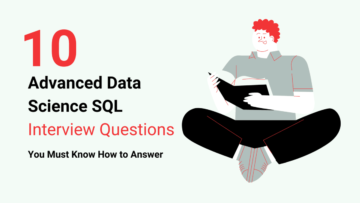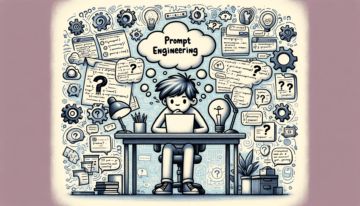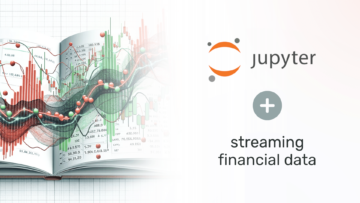KNIME एनालिटिक्स प्लेटफॉर्म के साथ तीन चरणों में एक इंटरएक्टिव डैशबोर्ड कैसे बनाएं
इस ब्लॉग पोस्ट में मैं आपको दिखाऊंगा कि अपने डेटा को प्रस्तुत करने के लिए एक सरल, लेकिन उपयोगी और अच्छा दिखने वाला डैशबोर्ड कैसे बनाया जाए - तीन सरल चरणों में!
By एमिलियो सिल्वेस्ट्रीKNIME में इंटर्न
सभी को चार्ट, ग्राफ़...विज़ुअलाइज़ेशन पसंद हैं!
वे साफ, तेज और सीधे हैं। अस्त-व्यस्त और असंगठित डेटा के साथ भी, एक अच्छा विज़ुअलाइज़ेशन अंतर्दृष्टि और सुविधाओं को दिखाने की कुंजी है जो एक कच्ची तालिका पर इंगित करना मुश्किल है। इस ब्लॉग पोस्ट में मैं आपको दिखाऊंगा कि अपने डेटा को प्रस्तुत करने के लिए एक सरल, लेकिन उपयोगी और अच्छा दिखने वाला डैशबोर्ड कैसे बनाया जाए - तीन सरल चरणों में!
- चरण 1: कुछ सुंदर चार्ट बनाएँ
- चरण 2: उन्हें एक घटक में लपेटें
- चरण 3: इंटरएक्टिव व्यू को वेब पेज के रूप में परिनियोजित करें
डेटासेट
इस ब्लॉग पोस्ट में हम इसमें खोदेंगे नेटफ्लिक्स मूवीज और टीवी डेटासेट दिखाता है, कागल पर स्वतंत्र रूप से उपलब्ध है। इसमें जनवरी 2020 तक स्ट्रीमिंग प्लेटफॉर्म द्वारा यूएस में पेश किए गए सभी शो शामिल हैं। प्रत्येक प्रविष्टि में शो का शीर्षक होता है, चाहे वह मूवी हो या टीवी शो, निर्देशक और कलाकार, देश और निर्माण का वर्ष, दिनांक जब इसे कैटलॉग, अवधि और श्रेणी और एक संक्षिप्त विवरण में जोड़ा गया है। कुछ दिलचस्प विज़ुअलाइज़ेशन निकालने के लिए पर्याप्त जानकारी!
प्रीस्टेप: डेटा आयात और प्रीप्रोसेसिंग
आप डेटासेट को सीधे से डाउनलोड कर सकते हैं कागल पेज. अपनी मशीन पर एक बार, डेटा को ड्रैग एंड ड्रॉप द्वारा एक नए वर्कफ़्लो में आयात करें। जैसा कि अक्सर होता है, कुछ प्रीप्रोसेसिंग की जरूरत होती है। कच्चे डेटा का निरीक्षण हम देख सकते हैं कि तारीख संकलित हुई कॉलम में एक वर्बोज़ प्रारूप होता है जिससे काम करना मुश्किल हो जाता है। इसलिए, मैंने इसे दिनांक और समय प्रारूप में बदल दिया और प्रीप्रोसेसिंग मेटानोड में सभी चरणों को समूहीकृत कर दिया।
इस ब्लॉग पोस्ट के लिए विकसित कार्यप्रवाह KNIME हब पर उपलब्ध है और यहाँ से डाउनलोड किया जा सकता है:
इसे अपने KNIME एनालिटिक्स प्लेटफ़ॉर्म में आयात करने के बाद, आप मेटानोड "प्रीप्रोसेसिंग" की सामग्री को और अधिक विस्तार से देख सकते हैं।
चरण 1: कुछ सुंदर चार्ट बनाएँ
दो तरह के लोग होते हैं: नेटफ्लिक्स देखने वाले और झूठ बोलने वाले। लेकिन हम जनसंख्या को दो अलग-अलग श्रेणियों में भी विभाजित कर सकते हैं: फिल्म के लोग और टीवी श्रृंखला के लोग!
साथ ही, क्या हम जानते हैं कि नेटफ्लिक्स पर कितनी फिल्में और सीरीज हैं? सबसे लोकप्रिय श्रेणी कौन सी है? सबसे लंबी फिल्म कितनी लंबी है? सही चार्ट के साथ, यह जल्द ही कहा जाता है।
उदाहरण के लिए, सनबर्स्ट चार्ट (चित्र 1) आसानी से इंगित कर सकता है कि श्रेणियों के बीच शो कैसे वितरित किए जाते हैं। प्रीप्रोसेसिंग मेटानोड में एक सनबर्स्ट चार्ट नोड संलग्न करें, इसे पहले प्रकार (मूवी या टीवी शो) के अनुसार समूह के रूप में कॉन्फ़िगर करें, फिर श्रेणी के अनुसार, और इसे निष्पादित करें। अब, सनबर्स्ट चार्ट नोड पर राइट-क्लिक करें और "इंटरएक्टिव व्यू: सनबर्स्ट चार्ट" चुनें। चित्र 1 में दिखाया गया दृश्य पॉप अप होगा: हम देख सकते हैं कि फिल्में टीवी शो की तुलना में दोगुनी हैं, और सबसे अधिक आबादी वाली श्रेणियां अंतर्राष्ट्रीय, नाटक और हास्य हैं। क्या आप जानते हैं?

चित्र 1. सनबर्स्ट चार्ट: पेश की जाने वाली फिल्मों की संख्या टीवी श्रृंखला की तुलना में दोगुनी है। प्रतिशत दिखाने के लिए चार्ट के एक हिस्से पर होवर करें।
एक और पहलू जिसका हम पता लगा सकते हैं वह है वर्षों में कैटलॉग का विकसित होना: मैंने शो को समूहीकृत किया वर्ष जोड़ा गया कॉलम और एक पर परिणाम प्रदर्शित किया लाइन प्लॉट (अंक 2)। जाहिरा तौर पर, ऑफ़र में जोड़े जाने वाले प्रोडक्शंस की संख्या हर साल बढ़ती रहती है: 2020 के पहले महीने में नेटफ्लिक्स ने पहले ही पूरे 2015 की तुलना में अधिक शो जोड़े हैं!

अंजीर। 2. वर्षों में नेटफ्लिक्स कैटलॉग में जोड़ी गई फिल्मों और टीवी श्रृंखलाओं की संख्या दिखाने वाला लाइन प्लॉट।
फिर मैंने एक बार चार्ट (अंजीर। 3) टीवी शो और ए के लिए निर्मित मौसमों की संख्या की कल्पना करने के लिए हिस्टोग्राम (चित्र 4) जो प्रति अवधि फिल्मों को समूहित करता है। क्या आपको उम्मीद थी कि केवल एक सीज़न के साथ इतने सारे टीवी शो बचे होंगे? क्या आप जानते हैं कि 4 घंटे से अधिक लंबी फिल्में हैं?

अंजीर। 3. बार चार्ट टीवी शो के लिए सीजन की संख्या दिखा रहा है।

चित्र 4. एक हिस्टोग्राम जो फिल्मों को उनकी अवधि के अनुसार समूहित करता है।
KNIME Analytics प्लेटफ़ॉर्म में डेटा विज़ुअलाइज़ेशन के लिए बहुत सारे अवसर हैं। आप नोड रिपॉजिटरी > व्यूज -> जावास्क्रिप्ट में समर्पित नोड्स पा सकते हैं और यहां तक कि सामान्य जावास्क्रिप्ट दृश्य नोड।
यदि आपकी कल्पना समाप्त हो रही है, तो पर कार्यप्रवाहों का एक संपूर्ण चयन मौजूद है उदाहरण सर्वर उपयोगी विज़ुअलाइज़ेशन से भरा हुआ है जिसे आप अपनी आवश्यकताओं के अनुसार आसानी से पढ़ सकते हैं।
चार्ट भी अनुकूलन योग्य हैं! उदाहरण के लिए चित्र 3 में बार चार्ट देखें, जहां मैंने डिफ़ॉल्ट नीले रंग को आधिकारिक-नेटफ्लिक्स लाल में बदल दिया।

चित्र 5. यह उस कार्यप्रवाह का एक स्क्रीनशॉट है जो इन विज़ुअलाइज़ेशन को निष्पादित करता है। प्रत्येक विज़ुअलाइज़ेशन से संबंधित प्रीप्रोसेसिंग को मेटानोड्स में समूहीकृत किया जाता है।
डाउनलोड करें और स्वयं कार्यप्रवाह का प्रयास करें, जिसे "कहा जाता है"3 चरणों में एक इंटरैक्टिव डैशबोर्ड बनाएं: KNIME हब से Netflix शो ”.
सभी निर्मित चार्ट और प्लॉट इंटरएक्टिव हैं। आप चित्र 3 में लाल रंग में घेरे गए ऊपरी दाएँ सेटिंग आइकन पर क्लिक करके सीधे संवादात्मक दृश्य से विज़ुअलाइज़ किए गए डेटा, प्लॉट गुण, चयनित बिंदुओं और अधिक को बदल सकते हैं। अधिक गहराई से अनुकूलन के लिए, गाइड दिखा रहा है की जाँच करें सीएसएस कोड को कैसे एकीकृत करें अपने जावास्क्रिप्ट विज़ुअलाइज़ेशन को चमकदार बनाने के लिए।
चरण 2: उन्हें एक घटक में लपेटें
अगर एक प्लॉट अच्छा है...दो प्लॉट अच्छे हैं! आइए हमारे सभी अद्भुत ग्राफिक्स को एक पूर्ण डैशबोर्ड में व्यवस्थित करें। विज़ुअलाइज़ेशन के लिए उपयोग किए जाने वाले सभी चार नोड्स का चयन करें और राइट क्लिक करें -> "घटक बनाएँ ..."। यह एक नया ग्रे नोड बनाता है: the अंग.

चित्र 6. अंतिम कार्यप्रवाह। सभी विज़ुअलाइज़ेशन नोड्स को एक घटक में समूहीकृत किया गया है।
यह पहनावा दृश्य भी समृद्ध और अनुकूलित किया जा सकता है। घटक को खोलने के लिए CTRL + डबल क्लिक करें। टेक्स्ट आउटपुट विजेट नोड जोड़ें और वह विवरण टाइप करें जिसे आप अपने विज़ुअलाइज़ेशन में जोड़ना चाहते हैं।
हम डैशबोर्ड को अधिक संवादात्मक जोड़ सकते हैं, उदाहरण के लिए, चयन के लिए एक टेबल व्यू नोड। मैं इसे केवल हिस्टोग्राम और बार चार्ट में चयनित शो प्रदर्शित करने के लिए सेट करता हूं।
विभिन्न बिनों की सामग्री का निरीक्षण करने का यह एक अच्छा तरीका है।
उदाहरण के लिए, क्या आप जानते हैं कि नेटफ्लिक्स पर सबसे लंबी फिल्म कौन सी है? घटक का इंटरएक्टिव दृश्य खोलें, अंतिम हिस्टोग्राम बिन का चयन करें - जिसमें केवल एक फिल्म है - और तालिका दृश्य देखें। यदि आपने उस फिल्म के बारे में सुना है तो आप आसानी से कल्पना कर सकते हैं कि यह इतने लंबे समय तक क्यों चलती है!
अब समय आ गया है कि हम अपने डैशबोर्ड को साफ-सुथरा और समझने योग्य बनाने के लिए इसे व्यवस्थित करें। घटक के अंदर से, नोड उपयोग और लेआउट विंडो खोलने के लिए टूलबार के अंतिम आइकन (चित्र 7 में स्क्रीनशॉट देखें) पर क्लिक करें। यहां आप अपने चार्ट व्यवस्थित कर सकते हैं, स्थिति, आयाम निर्धारित कर सकते हैं और समूह बना सकते हैं। यदि आपने एक नेस्टेड घटक बनाया है, तो इसे समूहीकृत विज़ुअलाइज़ेशन के रूप में नियंत्रित किया जाएगा।

चित्र 7. अपने डैशबोर्ड को व्यवस्थित करने के लिए नोड उपयोग और लेआउट विंडो खोलें।
चरण 3: इंटरएक्टिव व्यू को वेब पेज के रूप में परिनियोजित करें
आप वेब ब्राउज़र में वेब पेज के रूप में घटक के इंटरैक्टिव दृश्य का भी निरीक्षण कर सकते हैं। इस ऑपरेशन को करने के लिए, आपको एक-क्लिक-परिनियोजन का उपयोग करके अपने वर्कफ़्लो को KNIME सर्वर आवृत्ति पर परिनियोजित करने की आवश्यकता है। KNIME एक्सप्लोरर पैनल में जाकर, अपने वर्कफ़्लो पर राइट-क्लिक करके और "सर्वर पर तैनात करें ..." का चयन करके ऐसा करें। अब वांछित गंतव्य चुनें और ओके पर क्लिक करें।
डैशबोर्ड की कल्पना करने के लिए, अपलोड किए गए वर्कफ़्लो पर राइट-क्लिक करें और ओपन -> वेब पोर्टल में चुनें। आपका ब्राउज़र आपको वर्कफ़्लो निष्पादित करने देगा और घटक द्वारा निर्मित डैशबोर्ड की कल्पना करेगा (चित्र 8)।
सारांश
इस ब्लॉग पोस्ट में हमने जाना कि KNIME एनालिटिक्स प्लेटफॉर्म में आपके डेटा के लिए एक इंटरैक्टिव डैशबोर्ड बनाना कितना आसान है। अपने चार्ट सेट करें, नोड्स को एक घटक में लपेटें और यदि आवश्यक हो तो इसे अनुकूलित करें, स्थानीय रूप से या KNIME वेबपोर्टल पर निष्पादित करें और अपने विज़ुअलाइज़ेशन के साथ खेलें। एक पाई (चार्ट) जितना आसान!

चित्र 8. यह डैशबोर्ड विज़ुअलाइज़ेशन है क्योंकि यह KNIME वेबपोर्टल पर दिखाई देगा।
अधिक विज़ुअलाइज़ेशन चाहते हैं? यहां कुछ और उन्नत विचार दिए गए हैं जिन्हें आप आसानी से लागू कर सकते हैं। आप इन विज़ुअलाइज़ेशन को KNIME हब पर उदाहरण वर्कफ़्लो के इस अधिक उन्नत संस्करण में यहाँ पाएंगे: https://kni.me/w/grHmwo1F0xiQPdO7

चित्र 9. प्रत्येक देश द्वारा निर्मित फिल्मों को दर्शाने वाला विश्व मानचित्र।

चित्र 10. शो के विवरण में सबसे अधिक उपयोग किए जाने वाले शब्दों को दिखाते हुए टैग क्लाउड।
उपयुक्त संसाधन चुनें
इस आलेख में दिखाए गए कार्यप्रवाह दोनों आपके लिए KNIME हब पर स्वयं को डाउनलोड करने और आज़माने के लिए उपलब्ध हैं:
- 3 चरणों में एक इंटरेक्टिव डैशबोर्ड बनाएं: नेटफ्लिक्स दिखाता है
- 3 चरणों में एक इंटरैक्टिव डैशबोर्ड बनाएं: Netflix शो (उन्नत)
जैव: एमिलियो सिल्वेस्ट्री इंजीलवाद टीम में KNIME में एक इंटर्न है। उन्होंने कंप्यूटर साइंस में अपनी स्नातक की डिग्री के दौरान डेटा साइंस विषय के लिए एक ठोस रुचि विकसित की, जब उन्होंने संवादात्मक तंत्रिका नेटवर्क का उपयोग करके मिर्गी की पहचान के बारे में एक थीसिस पर काम किया। उन्होंने अंततः अपनी मास्टर डिग्री पूरी करने के लिए कोन्स्तान्ज़ विश्वविद्यालय जाने का फैसला किया।
जैसा कि पहली बार पर प्रकाशित हुआ था KNIME ब्लॉग.
मूल। अनुमति के साथ पुनर्प्रकाशित।
संबंधित:
| शीर्ष आलेख पिछले 30 दिन | |||||
|---|---|---|---|---|---|
|
|
||||
- "
- 2020
- 7
- 9
- AI
- सब
- के बीच में
- विश्लेषिकी
- लेख
- ब्लॉग
- ब्राउज़र
- निर्माण
- परिवर्तन
- चार्ट
- बादल
- कोड
- स्तंभ
- अंग
- कम्प्यूटर साइंस
- सामग्री
- Coursera
- डैशबोर्ड
- तिथि
- डेटा विज्ञान
- आँकड़े वाला वैज्ञानिक
- डेटा विज़ुअलाइज़ेशन
- विस्तार
- डीआईडी
- आयाम
- निदेशक
- की खोज
- बूंद
- फास्ट
- विशेषताएं
- अंजीर
- आकृति
- प्रथम
- प्रारूप
- मुक्त
- पूर्ण
- gif
- जाना
- अच्छा
- ग्रे
- महान
- समूह
- गाइड
- यहाँ उत्पन्न करें
- कैसे
- How To
- HTTPS
- नायक
- का आयात
- करें-
- अंतर्दृष्टि
- इंटरैक्टिव
- ब्याज
- अंतरराष्ट्रीय स्तर पर
- साक्षात्कार
- IT
- जावास्क्रिप्ट
- कुंजी
- सीख रहा हूँ
- लाइन
- लिंक्डइन
- स्थानीय स्तर पर
- लंबा
- यंत्र अधिगम
- नक्शा
- सबसे लोकप्रिय
- चाल
- चलचित्र
- चलचित्र
- स्वच्छ
- नेटफ्लिक्स
- नेटवर्क
- तंत्रिका
- तंत्रिका जाल
- नोड्स
- प्रस्ताव
- खुला
- अवसर
- स्टाफ़
- मंच
- बहुत सारे
- लोकप्रिय
- आबादी
- द्वार
- संविभाग
- वर्तमान
- प्रस्तुत
- उत्पादन
- परियोजनाओं
- कच्चा
- कच्चा डेटा
- दौड़ना
- विज्ञान
- चयनित
- कई
- सेट
- की स्थापना
- चमक
- कम
- सरल
- So
- विभाजित
- एसक्यूएल
- तना
- कहानियों
- स्ट्रीमिंग
- तकनीक
- पहर
- ऊपर का
- tv
- विश्वविद्यालय
- us
- देखें
- दृश्य
- घड़ी
- वेब
- वेब ब्राउजर
- कौन
- शब्द
- काम
- वर्कफ़्लो
- विश्व
- X
- वर्ष
- साल